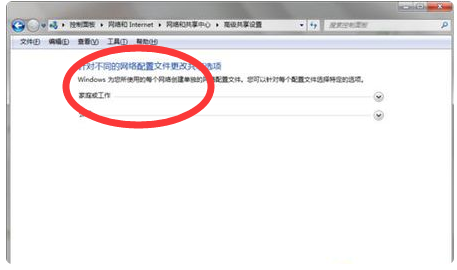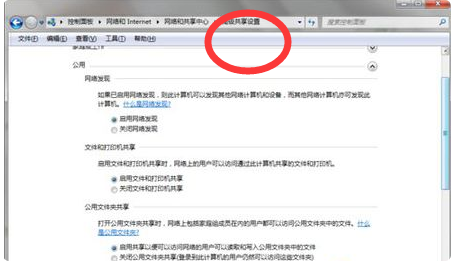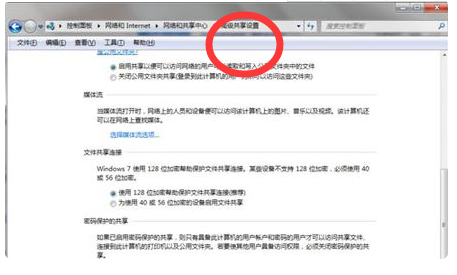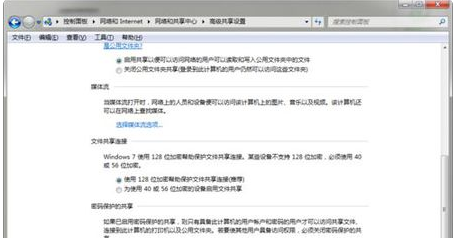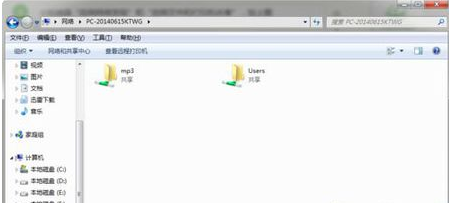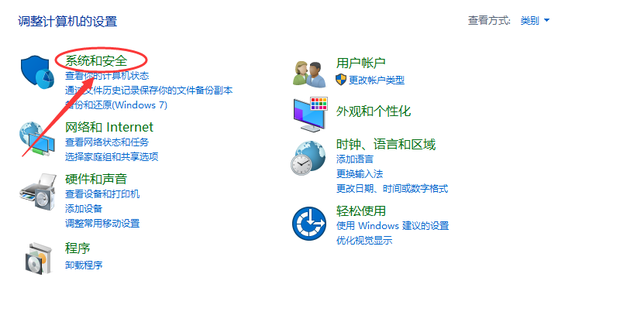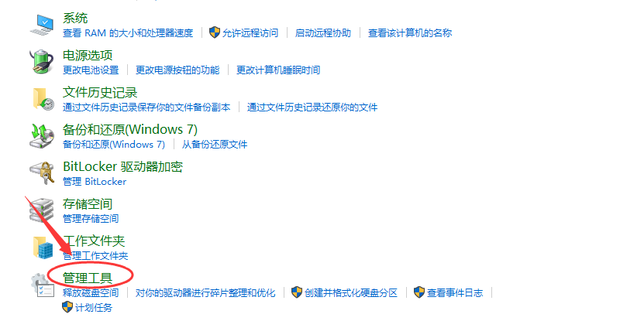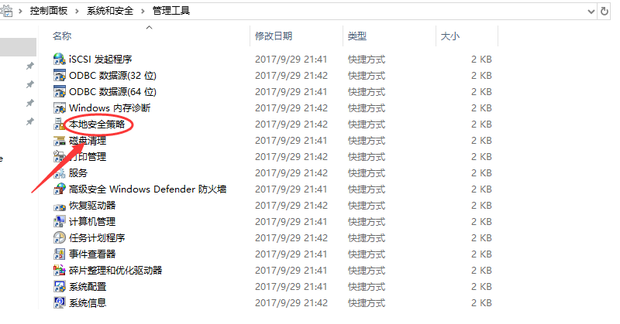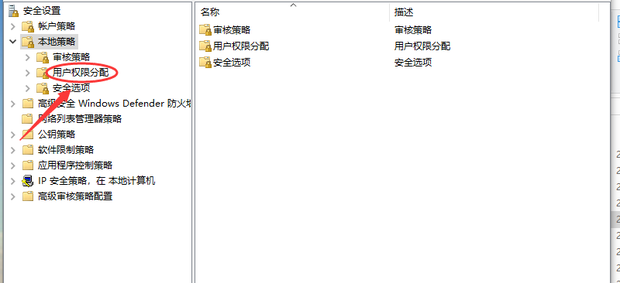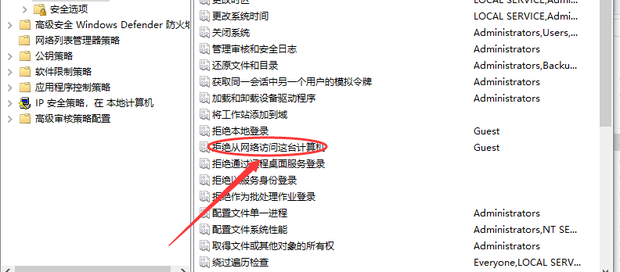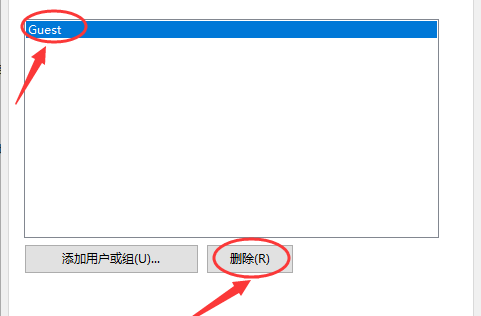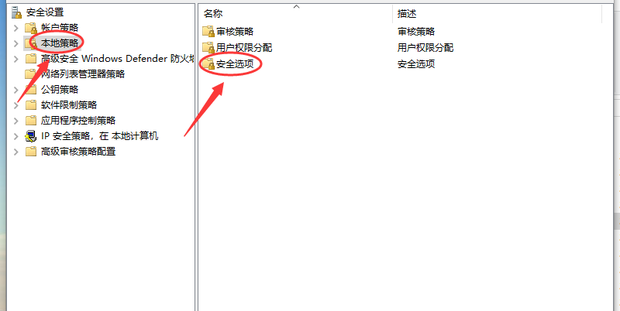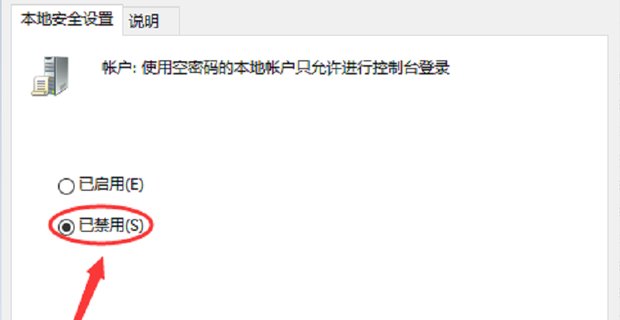原因:在第一次登录的时候如果选择了记住密码的话,那么以后再登录那台服务器的共享虚厅察就可以不用输入用户名和密码了,然而这样登录信息就会固定为原来的用户名和密码,当在网络邻居用另外一个账号密码共享的时候就会无法登录了,会提示没有权限。以下是解决方法:
1、在设置共享的电脑上,打开网络属性窗口;
2、单击在边窗格的“更改高级共享设置”,打开对话框;
3、单击“公用”;
4、分别选择“启用网络发现”和“启用文件和打印机共享”;
5、下拉垂直滚动条,选择最后的“关闭密码保护共享”,单击保存修改;
6、再打开网上差茄邻居中的共享用户,就不再提示输入密码了。
无法打开网上邻居方法
1、首先单击桌面上的“控制面板”将其打开,如图所示。
2、再在新弹出的页面下选中“系统和安全”,再单击鼠标左键。
3、再选择“管理工具”,单击鼠标左键。
4、然后选择“本地安全策略”,单击鼠标左键,如图所示。
5、再选择“用户权限分配”,单击鼠标左键,如图所示。
6、再选择“拒绝从网络访问这台计算机”,再双击将其打开,如图所示。
7、再将伏洞“guest”选中,单击“删除”选项,如图所示。
8、再返回到“本地策略”,再选择“安全选项”,如图所示。
9、选择“使用空密码的本地账号只允许进行控制台登录”,双击将其打开,如图所示。
10、再勾选“已禁用”,如图所示。
11、按照以上的步骤操作,“网上邻居”就可以成功的被设置好。
参考资料:百度百科网上邻居